Når du ser tilbage på de gamle mobile enheder, kan du nemt nulstille din telefon til fabriksindstillinger, hvis du glemmer adgangskoden. Det er nemt, men risikabelt for nogle brugere. Nu fremmer nyere enheder beskyttelse, så ingen kan slette dine data, medmindre du tillader det. Før fabriksnulstillingen skal du bekræfte handlingen. Men hvordan kan du fortsætte med bekræftelsen, hvis du allerede har glemt kontoen? Så Frp -bypass blev oprettet til dette formål. Lær mere om det med de detaljerede detaljer i dette indlæg.
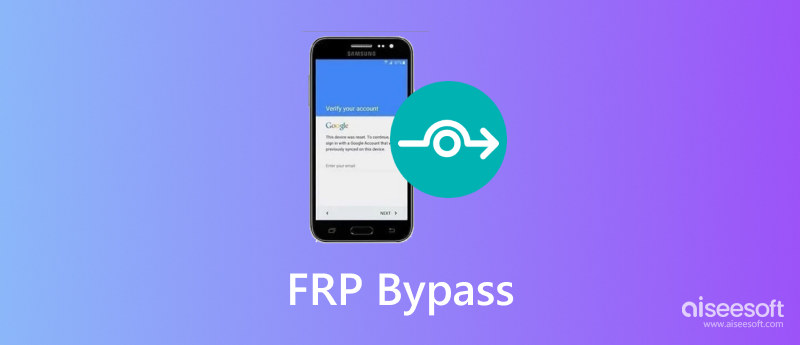
Googles fabriksnulstillingsbeskyttelse er en funktion til Android-enheder fra Android OS version 5.1 og nyere. Det er en indbygget funktion, der beskytter enheden gennem skærmlåse og datakryptering. Det aktiveres automatisk, når du registrerer en Google-konto på enheden. Ligeledes kan FRP deaktiveres, når kontoen fjernes. Når FRP er aktiveret, forhindrer det telefonen i at blive brugt efter at have udført en fabriksnulstilling. På en anden måde kræver FRP, at du indtaster Google-legitimationsoplysningerne, før du fortsætter med en fabriksnulstilling.
Her er nogle detaljer, du skal huske på for Google FRP:
hvad kan man gøre, hvis man har glemt legitimationsoplysningerne til at låse FRP op? Mens du har valget mellem at besøge et af de autoriserede servicecentre for at få hjælp, skal du vise købsbeviset til butikken for at få bevis for ejerskab. Heldigvis kan du bruge FRP Bypass på Samsung og andre Android-enheder. Denne metode er hurtigere og har to muligheder for initiering.
Hvis du bruger en Samsung-enhed, kan du nemt omgå FRP med det installerede Google Keyboard. Denne metode kan udføres efter fabriksnulstilling af telefonen. Følg nedenstående trin:
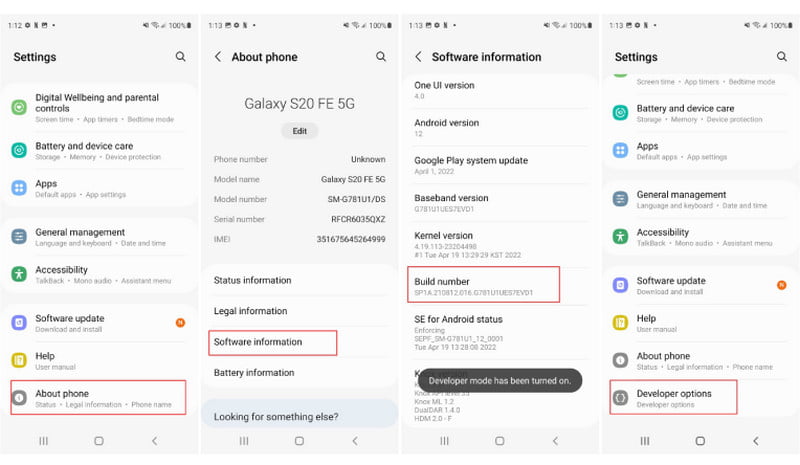
Når du ikke har Google Keyboard installeret på din telefon, er der en anden metode at bruge. Det er dog mere kompliceret end den første løsning. Alligevel er det værd at bruge som et FRP-bypass-alternativ.
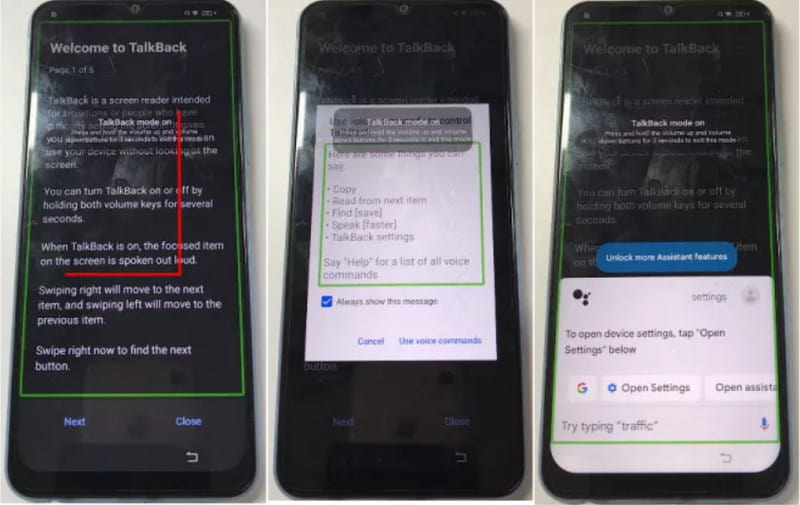
Denne løsning kræver en pc, hvor du kan downloade en FRP Bypass apk. Det ville ikke være et problem at finde en app, da der er mange online hjemmesider, der tilbyder dette gratis. Sørg dog for, at den er kompatibel med enhedsmodellen. Et andet værktøj, du skal bruge, er et OTG-kabel. Det hjælper med at overføre FRP-bypass til mobilenheden og låse den op. Her er de trin, du skal følge:

Hvis der er én ting, du bør bekymre dig om, er sletningen af dine data, når du bruger FRP Bypass-appen. For hurtigt at gemme det, hent Aiseesoft MobieSync på Windows og Mac. Softwaren er designet til at hjælpe dig med at gemme filer fra en enhed til en anden. Det understøtter dataoverførsel fra Android til iOS, Windows, Mac og omvendt. Du kan eksportere enhver fil, såsom billeder, kontakter, opkaldslogger, sange, videoer, kalenderbegivenheder osv. Da det er et simpelt værktøj, behøver du kun et kompatibelt USB-kabel for at forbinde din telefon og overføre filerne med et enkelt klik. Få det gratis på din computer ved at klikke på knappen Gratis download.

Downloads
100 % sikker. Ingen annoncer.
Hvad er Samsung FRP-koden?
Ud over fabriksnulstillingsfunktionen på indstillingerne kan du bruge FRP-koden til at starte funktionen. Indtast bare *#*#7780#*#* for at genstarte enheden. Du kan også bruge koden *2767*2878#, hvis den første ikke virker. Sørg for at fjerne SIM-kortet, og indtast derefter koden for at starte fabriksnulstilling.
Er Frp bypass ulovligt?
Det er lovligt at låse telefonen op ved hjælp af en FRP bypass-app. Det kan dog være ulovligt, hvis du ikke ejer enheden. På den ene eller anden måde slettes dataene, så enhver, der går uden om låsen, kan få juridiske konsekvenser.
Hvad hvis *# 0 *# ikke virker?
*# 0 *# er en kode, der bruges til en hemmelig diagnosticering på din enhed. Hvis koden ikke virker, efter du har nulstillet enheden til fabriksindstillinger, skal du muligvis genstarte telefonen igen. Eller kontakt hellere supporttjenesten for at få hjælp.
Hvordan slår jeg FRP fra på min Android-enhed?
Da funktionen er aktiveret som standard, kan du slå den fra fra indstillingerne. Få adgang til funktionen Konti eller Backup af konti. Vælg indstillingen Fjern konto, og FRP vil også blive fjernet. Gør det samme med andre konti.
Konklusion
FRP er virkelig en fremragende beskyttelse mod uønskede fabriksnulstillinger. Men det bliver frustrerende, når man ikke husker det Google-konto legitimationsoplysninger. Det gode er, at du kan omgå FRP med standardindstillinger og tredjepartsløsninger. Alt er godt med Aiseesoft MobieSync, da det kan hjælpe dig med at overføre alle data fra din telefon til en anden enhed. Download gratis på Windows og macOS, før du nulstiller dine enheder til fabriksindstillinger.

Den professionelle iPhone / Android data manager og overførsel til overførsel af forskellige filer mellem iOS / Android telefon og computer og mellem to mobiltelefoner med 1 klik.
100 % sikker. Ingen annoncer.